Mitä tietää
- Avaa Windows 10 -asetukset painamalla Voittaa+l. Valitse Järjestelmä > Varastointi.
- Ota liukusäädin käyttöön Storage Sense.
- Vuonna Vapauta tilaa nyt -ikkunassa, valitse kohteet, jotka haluat poistaa. Valita Poista tiedostot.
Tässä artikkelissa kerrotaan, kuinka voit vapauttaa tilaa Windows 10 -tietokoneellasi vaihtoehdolla Levyn uudelleenjärjestämiselle. Se sisältää tietoja tiedostotyypeistä, jotka Vapauta tilaa -työkalu tarkistaa ja pitää turvallisena poistaa.
Windows 10:n puhdistaminen Vapauta tilaa -työkalulla
Puhdista Windows-tietokoneesi tiedostot ja vapauta tallennustilaa kiintolevyltä Windows 10:n Vapauta tilaa -työkalulla. Työkalu poistaa väliaikaiset tiedostot, järjestelmälokitiedostot, aiemmat Windows-päivityksen asennustiedostot ja muut tiedostot, joita Windows ei poista. t tarvitse. Huhtikuun 2018 Windows Updatessa Microsoft poisti Levyn uudelleenjärjestäminen -apuohjelman käytöstä ja korvasi sen Vapauta tilaa -apuohjelmalla, joka etsii tietokoneen kiintolevyltä tiedostoja, joita käyttöjärjestelmä ei tarvitse, ja näyttää luettelon tiedostoista, jotka voidaan poistaa turvallisesti. Näin käytät sitä.
-
Avaa Windows 10 -asetukset painamalla Win+I. Valitse Järjestelmä.
-
Valitse Varastointi. Ota käyttöön Tallennuslauseen liukusäädin.
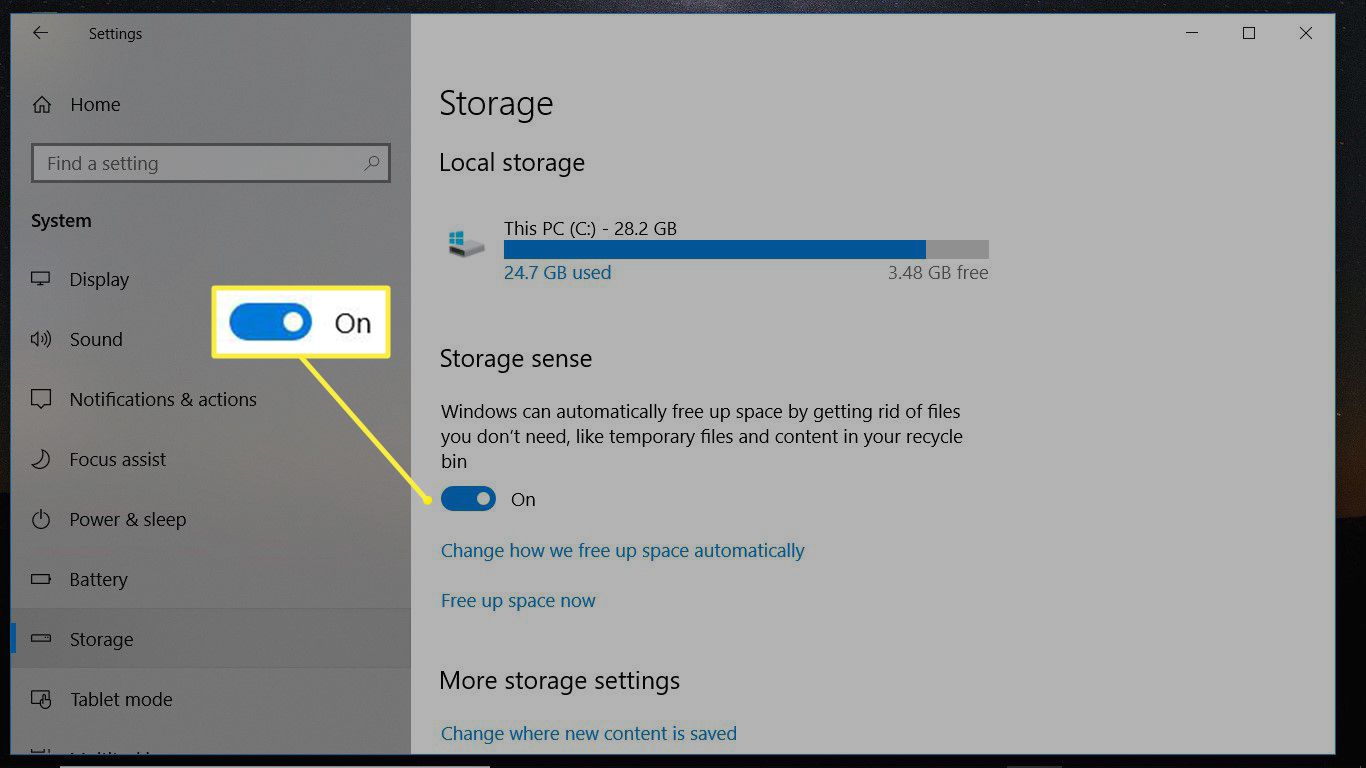
-
Odota, kun Windows skannaa tietokoneen löytääkseen tiedostoja, jotka voidaan poistaa levytilan vapauttamiseksi.
-
Vuonna Vapauta tilaa nyt -ikkunassa, valitse kohteet, jotka haluat poistaa. Lue kunkin kohteen kuvaus selvittääksesi, minkä tyyppisiä tiedostoja voidaan poistaa.
-
Valitse Poista tiedostot.

-
Odota, kun Windows poistaa valitut tiedostot.
Kuinka Vapauta tilaa -työkalu toimii
Vapauta tilaa -työkalu skannaa tietokoneen levyltä tarpeettomia tiedostoja. Kun nämä tiedostot on poistettu, levyllä on tilaa. Kun tietokoneesi tallennustila on loppumassa, tämä työkalu luo nopeasti tarvitsemasi lisätilan. Kun Vapauta tilaa -työkalu skannaa tietokonettasi, se voi löytää erityyppisiä tiedostoja. Se järjestää nämä tiedostotyypit näihin luokkiin:
- Windowsin päivityksen lokitiedostot: Jos tietokoneessa on ongelmia päivityksen jälkeen, älä poista Windowsin päivityslokeja. Nämä tiedostot voivat sisältää tärkeitä vianetsintätietoja.
- Järjestelmän luomat Windowsin virheraportointitiedostot: Useimmissa tapauksissa on turvallista poistaa nämä tiedostot. Jos tietokoneessa on kuitenkin ongelmia, tarvitset näitä tiedostoja päivitysten poistamiseen ja Windows-ongelmien korjaamiseen.
- Windows Defenderin virustorjuntatiedostot: Nämä ovat väliaikaisia tiedostoja, eikä niiden poistaminen vaikuta tietokoneeseen asennettuihin sovelluksiin.
- Windows Update -siivoustiedostot: Nämä tiedostot säilyvät Windows-päivityksen jälkeen. Jos tietokone toimii oikein, poista nämä tiedostot. Jos tietokoneessa on ongelmia, tarvitset sitä kaikkien Windows-päivitysten kumoamiseen.
- pikkukuvat: Pikkukuvat ovat pieniä esikatselukuvia tiedostoista ja kansioista, jotka näkyvät Windowsin Resurssienhallinnassa. Nämä pikkukuvat tallennetaan välimuistitietokantaan, jotta voit esikatsella tiedostoa nopeasti. Pikkukuvien poistaminen vapauttaa levytilaa, mutta niiden lataaminen kestää jonkin aikaa, kun seuraavan kerran selaat tiedostoja.
- Väliaikaiset Windowsin asennustiedostot: Nämä tiedostot sisältävät vanhempia Windows-asennuksia. Jos sinun ei tarvitse palauttaa Windowsia aiempaan versioon, voit poistaa nämä tiedostot turvallisesti.
- Väliaikaiset tiedostot: Väliaikaiset tiedostot hidastavat tietokoneen toimintaa. Sulje kaikki sovellukset ennen näiden tiedostojen poistamista. Sovellukset luovat väliaikaisia tiedostoja tietojen käsittelemiseksi sovelluksen ollessa auki. Nämä väliaikaiset tiedostot katoavat, kun sovellus suljetaan.
- Roskakori: Ennen kuin poistat roskakorin sisällön, sinun on ensin palautettava tarvittavat tiedostot.
- OneDrive-tiedostot: Kun synkronoit OneDrive-tiedostot tietokoneesi kanssa, tiedostosi tallennetaan kahteen paikkaan. Luo lisää levytilaa poistamalla tiedostot tietokoneeltasi ja pitämällä ne vain online-tilassa.
- Toimituksen optimointitiedostot: Toimituksen optimointitiedostot ovat päivityksiä, jotka tietokoneesi vastaanottaa muilta verkossasi olevilta tietokoneilta. Windows 10 tyhjentää automaattisesti toimituksen optimoinnin välimuistin, mutta saattaa jättää jäljelle jäännöstiedostoja. Nämä tiedostot voidaan poistaa turvallisesti.
Jos haluat selvittää, mikä Windows-versio tietokoneessasi on, avaa Windows asetuksetja valitse sitten Järjestelmä > Noin.
